Ubuntu下配置samba服务器
来源:互联网 发布:淘宝买家秀 情趣福利 编辑:程序博客网 时间:2024/05/22 08:14
sudo apt-get insall samba // (sudo get temp root auth)
sudo apt-get install smbfs
二. 创建共享目录:
mkdir /home/john/share
sudo chmod 777 /home/john/ share
说明:john为你的ubuntu的用户名;share你可以随便起个名字做为共享文件夹
三. 创建Samba配置文件:
1. 保存现有的配置文件
sudo cp /etc/samba/smb.conf /etc/samba/smb.conf.bak
2.修改现配置文件
sudo gedit /etc/samba/smb.conf
在smb.conf最后添加
[share]
path = /home/john/ share
available = yes
browseable = yes
public = yes
writable = yes
valid users = myname
create mask = 0700
directory mask =0700
force user =nobody
force group = nogroup
说明:valid users = myname 这个myname是自己起的,后面在添加用户名时就是添加的这个;
另外这个[share]名字也是可以随便起的,这个是你在windows下访问时显示的名字;
在windows下 \\162.168.160.11\share就可以访问linux下/home/god/ code目录下的内容了;
其中162.168.160.11是你linux的IP地址,用ifconfig就可以查看到。
然后顺便把这里改一下,找到[global]把 workgroup = MSHOME改成 :(注意,这里的WORKGROUP是共享中的工作组名称) 代码:(如果没有也可加上去)
workgroup = WORKGROUP
display charset = UTF-8
unix charset = UTF-8
dos charset = cp936
后面的三行是为了防止出现中文目录乱码的情况。
四. 创建samba帐户 :
现在要添加 myname这个网络访问帐户。如果系统中当前没有这个帐户(也可以用系统中己存在的账户如root,god),那么代码:
sudo useradd myname
上面只是增加了 myname这个系统用户,却没有给用户赋予本机登录密码。所以这个用户将只能从远程访问,不能从本机登录。而且samba的登录密码可以和本机登录密码不一样。这个你可以在重启机器时看到这个你添加的用户,但是你却用它登陆不了系统,因为没有赋予本机登录密码。
sudo touch /etc/samba/smbpasswd
sudo smbpasswd -a myname
(如果你直接用系统中的账号,这里myname就是你系统中的账户即可)然后会要求你输入samba帐户的密码,这个密码不是开机登录时候用的,是你要访问WIN共享文件或者WIN共享文件访问你的时候要填的密码,现在要新增网络使用者的帐号:
sudo gedit /etc/samba/smbusers
在新建立的文件内加入下面这一行并保存 代码:
myname= “networkusername”
[如果没有第四步,当你登录时会提示session setup failed: NT_STATUS_LOGON_FAILURE]删除网络使用者的帐号的命令把上面的 -a 改成 -x 即:sudo smbpasswd -x myname
五. 重启samba服务器 :
sudo testparm 验证一下配置参数有没有问题,如果有问题在回去修改
sudo /etc/init.d/samba restart (不知为什么,我的这个目录下就是没有这个,用这个命令总是报错)
六. 测试:
smbclient -L //localhost/share 或者
smbclient -L \\127.0.0.1 -U myname //这时输入的密码就是你刚才设置的samba密码
七. 使用 :
可以到windows下输入ip使用了,在文件夹处输入 "\\" + "Ubuntu机器的ip或主机名" + "\\" + "share";
我的即为:\\162.168.160.11\share(share就是刚才smb.conf中的[share])第一次进入时要输入用户名和密码,这个就是你在第四步中设置的用户名和密码。
ubuntu12.04samba服务器配置
系统平台:VMware Workstation9.0 + ubuntu12.04
首先要解决windows和linux网络连接问题:
在VMware Workstation9.0 “设置” 选项中,设置"网络"
网络连接1 选中“启用网络连接” 方式:NAT
网络连接2 选中“启用网络连接” 方式:Bridged Adapter
启动ubuntu,查看IP地址: #ifconfig eth0
注:你的LINUX里面可能有两块网卡eth0和eth1,分别看一下他们的IP地址,有一个是和你的WINDOWS本地连接IP地址在一个网段的(以后就使用这个IP地址登录samba,也是挂载NFS服务器的IP)
再说一下关于IP地址的配置(以我自己的电脑举例):
我是用ADSL拔号上网,windows本地连接的IP地址是自动获取的,IP为:192.168.1.45
查一下linux下eth0的IP为:10.0.2.15;eth1的IP为192.168.1.42
那eth1即为linux的本地连接的IP地址,也就是samba服务器的IP地址
关闭LINUX防火墙命令: #ufw disable
注:ufw是linux下的防火墙操作命令,相关的操作可以查看命令帮助
然后就在windows下ping一下linux的IP,如果能ping通,就可以继续下面的内容,如果ping不通就再找找原因
注:ubuntu 12.04已经安装了最新版本的samba服务器,无需安装。如果使用12.04以前的版本,最好是按下边的方法升级一下samba,12.04版本无需下列操作
卸载samba,smbclient,samba-common
$sudo apt-get remove samba-common
$sudo apt-get remove smbclient
$sudo apt-get remove samba
安装Ubuntu samba服务器:
sudo apt-get install samba
sudo apt-get install smbfs
开始配置:
samba配置文件: /etc/samba/smb.conf
可以修改配置文件来设置samba共享和用户
如果不习惯使用配置文件,也可以使用图形界面
安装Ubuntu samba图形管理界面
#sudo apt-get install system-config-samba
启动samba图形管理界面
#sudo system-config-samba
也可以选择菜单: system->Administration->Samba
配置方法和RedHat9中一样
选择要共享的目录 设置读写权限 设置访问权限 添加samba用户
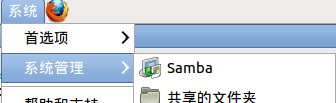
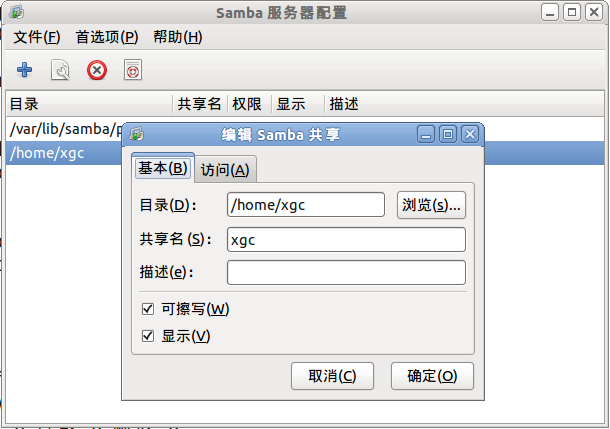
配置完成后要重启samba
#sudo /etc/init.d/smbd restart
- ubuntu下samba服务器配置
- Ubuntu下配置samba服务器
- ubuntu下samba服务器配置
- Ubuntu下配置samba服务器
- Ubuntu下配置samba服务器
- Ubuntu下配置samba服务器
- Ubuntu下配置samba服务器
- Ubuntu下配置samba服务器
- Ubuntu下配置samba服务器
- ubuntu下samba服务器配置
- Ubuntu下配置samba服务器
- Ubuntu下配置samba服务器
- Ubuntu下配置samba服务器
- Ubuntu下配置samba服务器
- Ubuntu下配置samba服务器
- Ubuntu下配置samba服务器
- ubuntu下配置samba服务器
- ubuntu下配置samba服务器
- Android判断一个Service是否运行
- 愿 飞机平安
- 对于于权值传递,URL转发下场比更正效力器设置装备放置的效果好
- 三角形类1
- yum安装mysql
- Ubuntu下配置samba服务器
- solaris系统动态查看swap的使用情况
- iOS解析-TBXML详解
- 设计模式(一)
- mysql存储过程实例
- sql优化
- POJ2236 Wireless Network
- php读取目录所有文件信息实现代码
- PPP认证之pap


